华硕笔记本怎样重装系统win7
- 分类:Win7 教程 回答于: 2023年04月18日 10:55:03
对于一些使用华硕笔记本的朋友来说,用不习惯预装的win10系统,因此还是想将电脑换成之前用惯的win7系统,但是自己不知道华硕笔记本重装系统怎么操作,那怎么办呢?下面就为大家带来了华硕笔记本重装系统win7教程,一起往下看。
工具/原料:
系统版本:windows7系统
品牌型号:华硕VivoBook14
软件版本:小白一键重装系统V2290+咔咔装机V1940
方法/步骤:
方法一:小白一键重装系统软件给华硕笔记本在线重装win7系统
1、华硕笔记本重装系统win7方法,首先下载安装小白一键重装系统软件,双击打开此工具,点击在线重装,选择需要安装的windows7系统,点击下一步。

2、装机软件此时将会开始自动开始下载系统,请大家耐心等待。

3、装机软件此时将会自动进行环境部署,点击立即重启电脑。

4、电脑重启之后,我们选择XiaoBai PE-MSDN Online Install Mode按回车键进入PE系统安装界面。
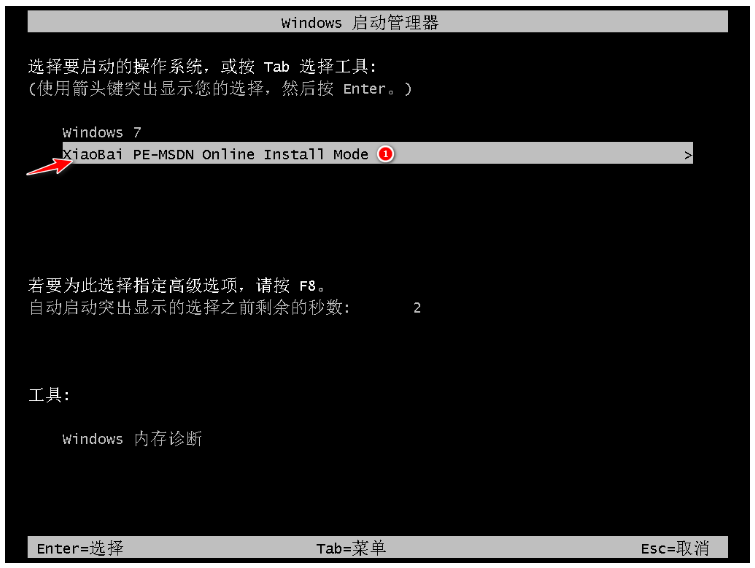
5、硬盘分区,修复引导,耐心等待。

6、系统安装完成后再次点击立即重启按钮。

7、进入windows7系统界面,即说明华硕笔记本重装win7系统成功。

方法二:咔咔装机软件给华硕笔记本在线重装win7系统
1、首先在电脑下载安装叫咔咔装机的软件,打开之后先进入主页的界面。

2、在线重装功能板块的界面中,选择需要安装的win7系统,点击安装此系统,点击下一步。

3、大家耐心等待win7镜像系统的下载即可。

4、系统部署完毕之后,点击立即重启电脑。

5、重启电脑的过程中,请大家通过咔咔装机的PE系统按回车键进入电脑pe系统。
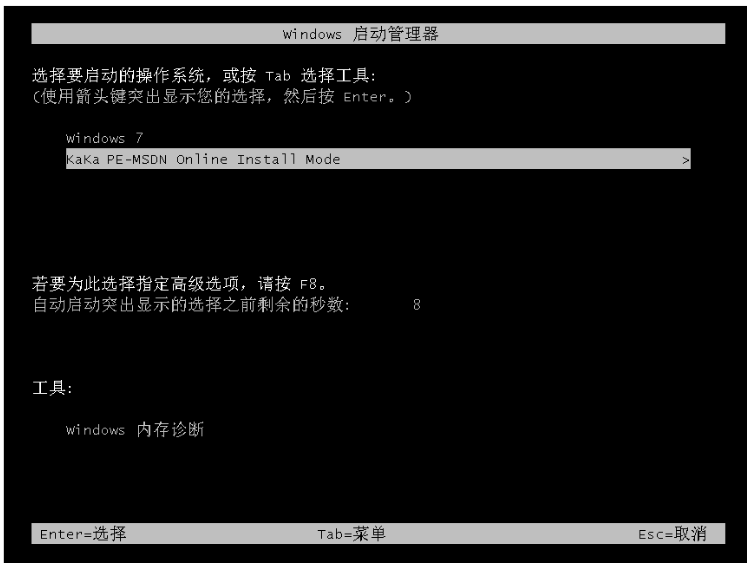
6、重启电脑完成后,将会开始自动安装win7系统。
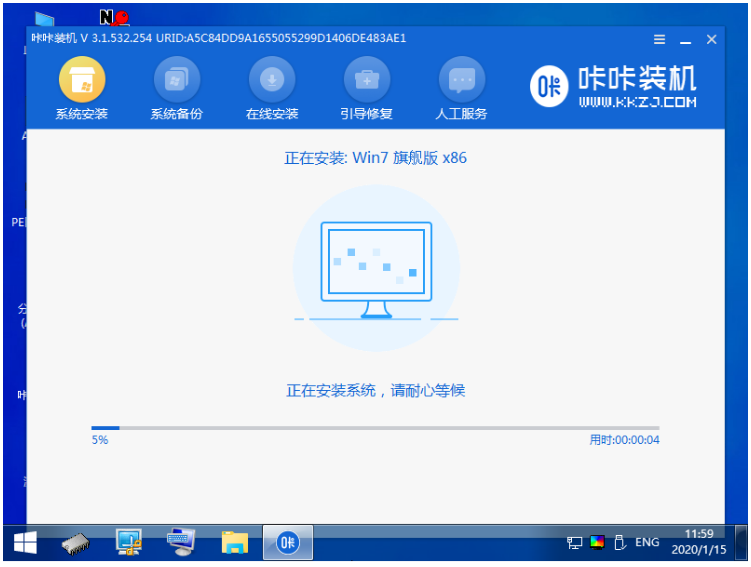
7、遇到弹出的窗口界面,点击”确定“即可。

8、系统安装完成后,请大家安装指示耐心等待重启电脑。

9、直至电脑可以进入系统里面即代表华硕笔记本重装win7系统成功。

总结:
方法一:小白一键重装系统软件给华硕笔记本在线重装win7系统
1、打开小白一键重装系统软件,选择windows7系统安装。
2、环境部署后点击重启电脑进入pe系统自动安装。
3、安装系统后再次重启电脑直至进入系统桌面。
方法二:咔咔装机软件给华硕笔记本在线重装win7系统
1、打开咔咔装机软件开始安装win7系统。
2、根据安装软件进行操作即可重装成功。
 有用
26
有用
26


 小白系统
小白系统


 1000
1000 1000
1000 1000
1000 1000
1000 1000
1000 1000
1000 1000
1000 1000
1000 1000
1000 1000
1000猜您喜欢
- 处理windows7如何重装2019/05/11
- 0x80070643,小编教你如何解决0x800706..2018/06/27
- 雨林木风装机版Ghost windows7系统下..2017/05/22
- 360重装系统win7步骤和详细教程..2022/05/25
- dll修复工具,小编教你dll修复工具哪个..2018/05/18
- 小编教你win7如何隐藏文件夹..2017/09/07
相关推荐
- 永久有效的windows7激活方法2021/10/22
- 新手如何装系统win72022/09/01
- 水星路由器设置,小编教你水星无线路由..2018/07/20
- 360重装系统可以装win7吗2020/12/29
- 小编教你win7桌面壁纸换不了怎么办..2019/05/13
- 声卡驱动怎么安装,小编教你电脑怎么安..2018/07/11

















